La réparation de certains fichiers système défectueux devrait résoudre ce problème
- Si vous obtenez une erreur Ucrtbase.dll introuvable, cela peut être dû à des fichiers système défectueux.
- Vous pouvez résoudre ce problème rapidement et efficacement en effectuant une analyse des logiciels malveillants.
- Une autre solution infaillible consiste à réparer le fichier redistribuable Microsoft C++.

XINSTALLER EN CLIQUANT SUR LE FICHIER DE TÉLÉCHARGEMENT
- Téléchargez et installez Fortect sur votre PC.
- Lancez l'outil et Lancer la numérisation pour trouver les fichiers DLL qui pourraient causer des problèmes au PC.
- Faites un clic droit sur Commencer la réparation pour remplacer les DLL endommagées par des versions fonctionnelles.
- Fortect a été téléchargé par 0 lecteurs ce mois-ci.
Ucrtbased.dll est un fichier DLL crucial utilisé par une série d'applications et de jeux. Malheureusement, certains utilisateurs reçoivent une erreur indiquant que ucrtbased.dll est introuvable lors de la tentative d'ouverture de certaines applications.
Si ce Le fichier DLL est également manquant sur votre Windows 10 ou 11 PC, ce guide vous montrera des moyens rapides de le récupérer.
A quoi sert la DLL basée sur ucrt ?
Ucrtbased.dll est une partie importante du package Microsoft Visual C++. Il s'agit de la version de débogage du fichier ucrtbase.dll, qui est requis par de nombreuses applications, jeux et même des extensions de navigateur lors du débogage.
Ce fichier garantit que les tests logiciels sont faciles et permettent à la plupart des programmes Windows de fonctionner correctement. Par conséquent, si cela Le fichier DLL est manquant sur Windows 11, beaucoup de logiciels sont voués à l'échec.
Comment puis-je réparer ucrtbased.dll s'il n'est pas trouvé ?
1. Utiliser un fixateur DLL dédié
Ucrtbased.dll est un fichier système intégré au bon fonctionnement de votre PC. Donc, s'il manque, le mieux est d'essayer de le réparer au lieu de chercher à en télécharger ou à en copier un nouveau.
Bien que différentes options soient disponibles, la meilleure façon de faire fonctionner le fichier est d'utiliser un outil de réparation DLL dédié. Cet outil restaurera à 100% le fichier Ucrtbased.dll puisqu'il s'agit d'un fichier DLL Windows.
2. Réinstaller l'application défectueuse
- appuie sur le les fenêtres clé + R, taper contrôle, et cliquez sur le D'ACCORD bouton.
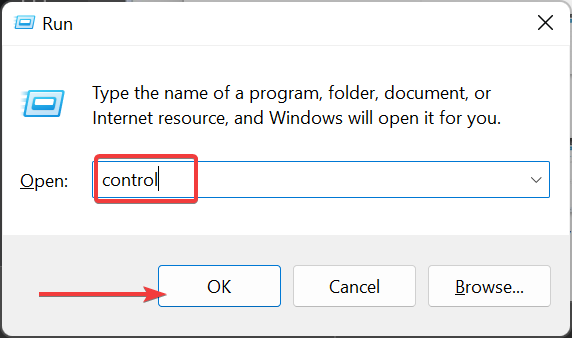
- Cliquez sur Désinstaller un programme sous Programmes.
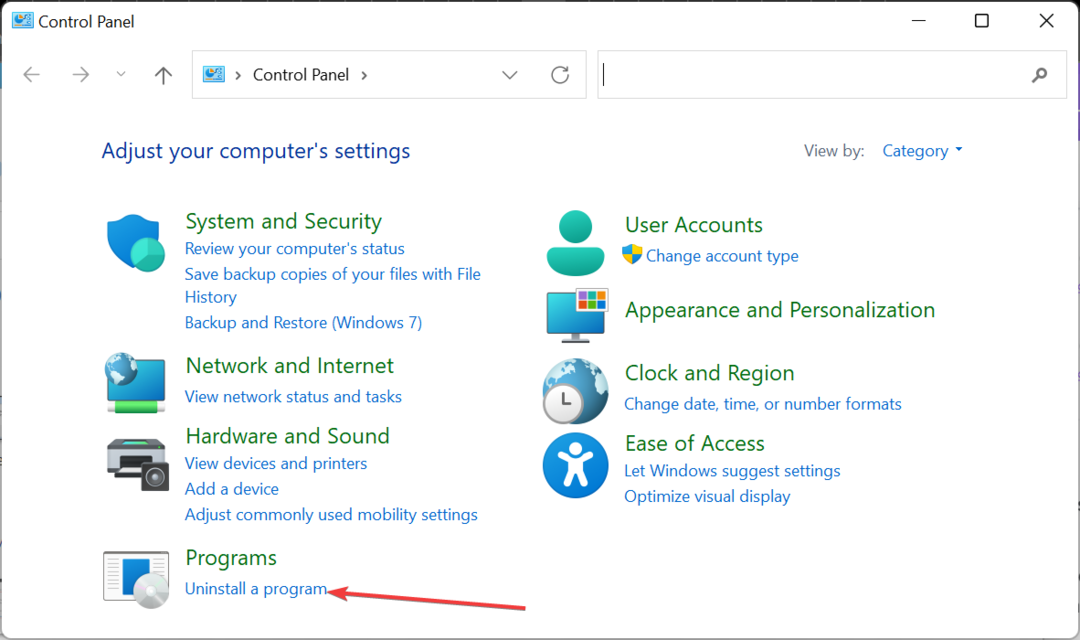
- Maintenant, cliquez avec le bouton droit sur l'application défectueuse et choisissez le Désinstaller option.
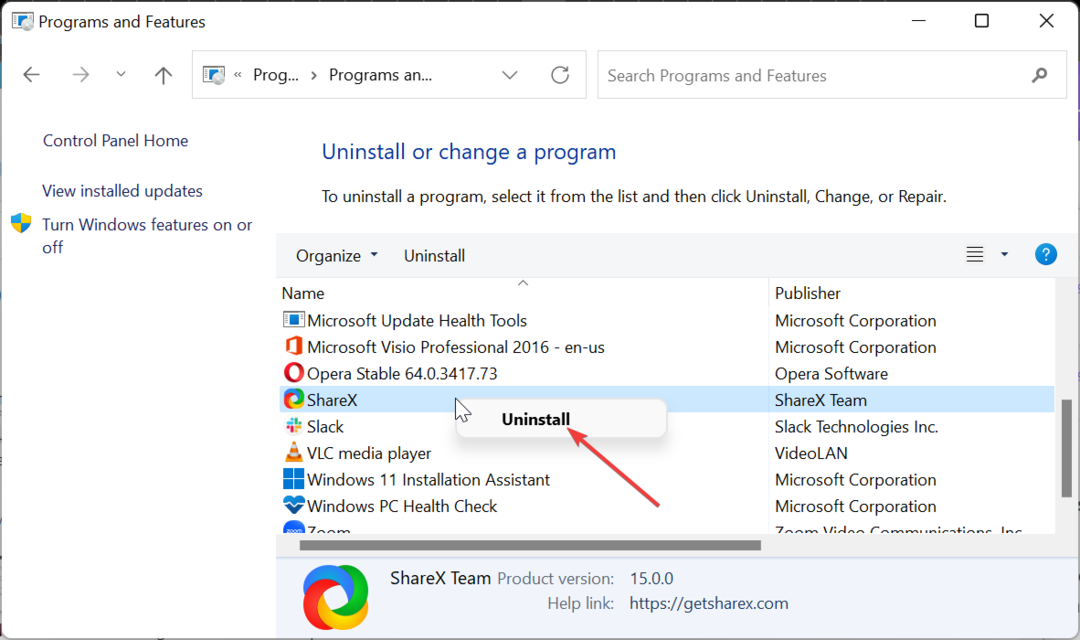
- Enfin, rendez-vous sur le site officiel pour réinstaller le programme ou utilisez le disque d'installation d'origine.
Dans certains cas, le message d'erreur ucrtbased.dll introuvable peut être dû à une installation d'application corrompue. Le moyen le plus rapide de le récupérer est de désinstaller et de réinstaller l'application à partir de sources officielles.
Si vous avez utilisé un disque d'installation, assurez-vous de réinstaller le logiciel en utilisant la version originale du développeur.
- winbio.dll manquant ou introuvable: comment le réparer
- Correction: l'instruction à 0x000000000 de mémoire référencée
- Erreur de système de fichiers (-1073740791): qu'est-ce que c'est et comment y remédier
- Fonction MS-DOS invalide: comment corriger cette erreur de fichier
3. Réparer le fichier redistribuable Microsoft Visual C++
- appuie sur le les fenêtres clé + R, taper appwiz.cpl, et cliquez D'ACCORD.
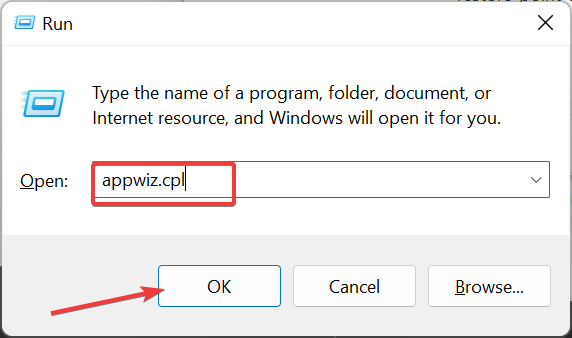
- Faites un clic droit sur le Redistribuable Visual C++ fichier et sélectionnez Changement.
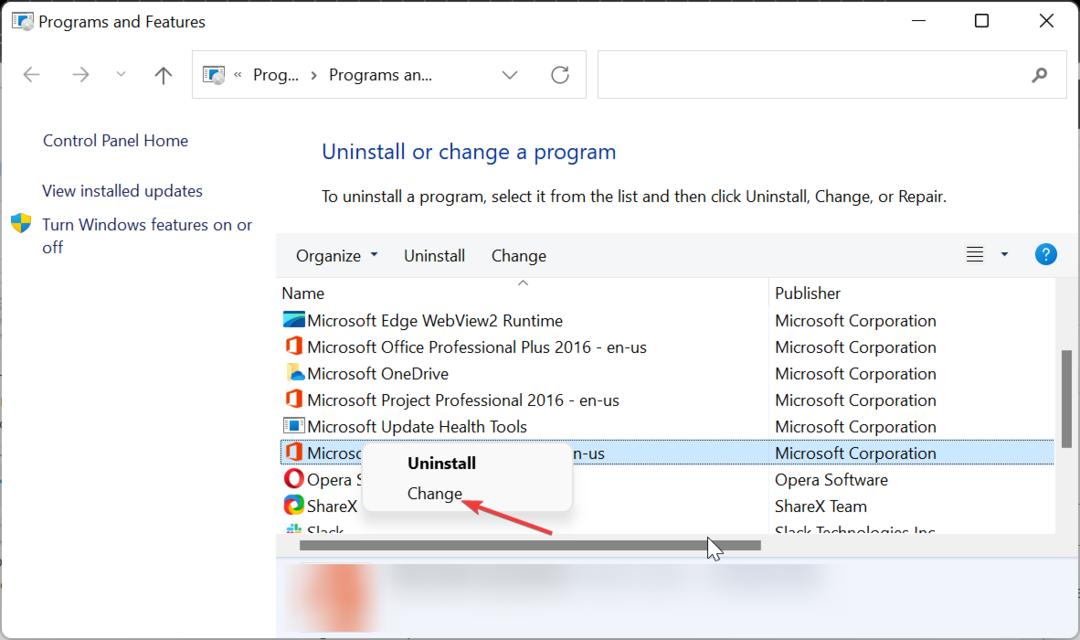
- Maintenant, cliquez sur Réparation et suivez les instructions à l'écran pour terminer le processus.
Parmi les principales causes de l'erreur introuvable ucrtbased.dll se trouve un fichier redistribuable Microsoft Visual C++ corrompu. La réparation du fichier devrait rétablir la normalité sur votre PC.
4. Exécuter une analyse SFC
- appuie sur le les fenêtres type de clé commande, et sélectionnez Exécuter en tant qu'administrateur sous Invite de commandes.
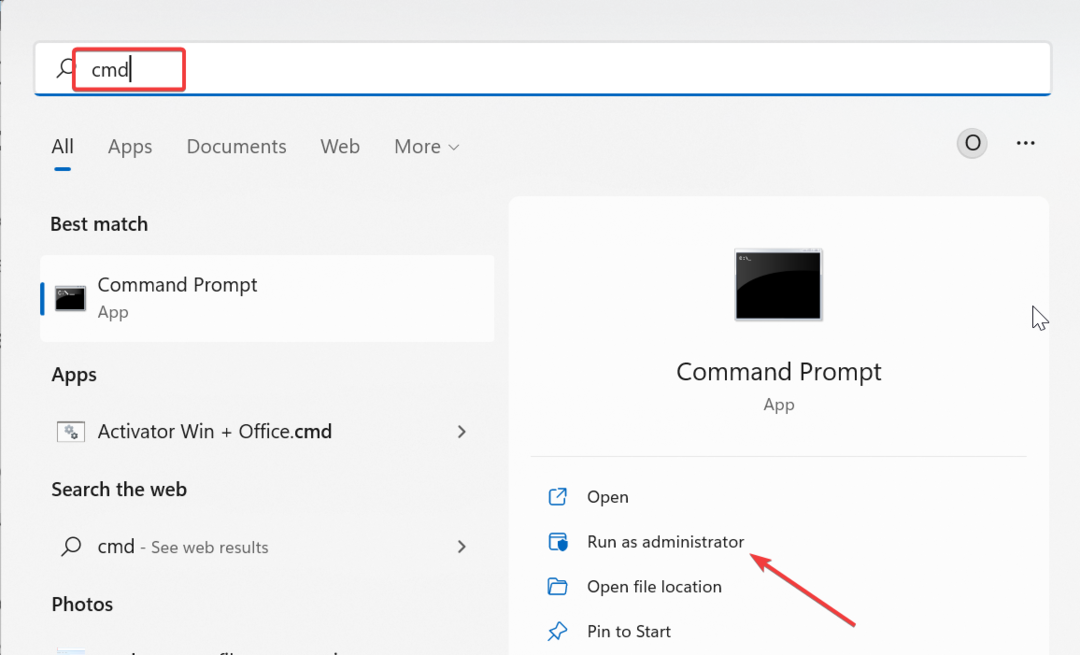
- Tapez la commande ci-dessous et appuyez sur Entrer pour l'exécuter :
sfc/scannow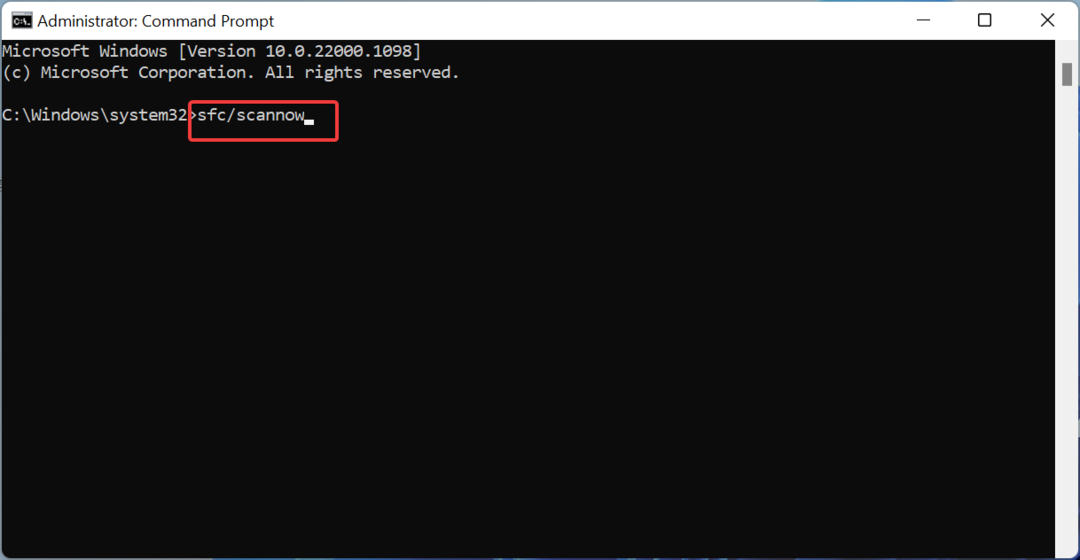
- Enfin, attendez la fin de l'exécution de la commande et redémarrez votre ordinateur.
Certains utilisateurs ont trouvé que ce problème ucrtbased.dll introuvable était dû à des fichiers système corrompus ou manquants. Vous devez réparer ces fichiers à l'aide du vérificateur de fichiers système pour passer le message d'erreur.
5. Effectuer une restauration du système
- appuie sur le les fenêtres clé + R, taper rstrui.exe, et cliquez sur le D'ACCORD bouton.
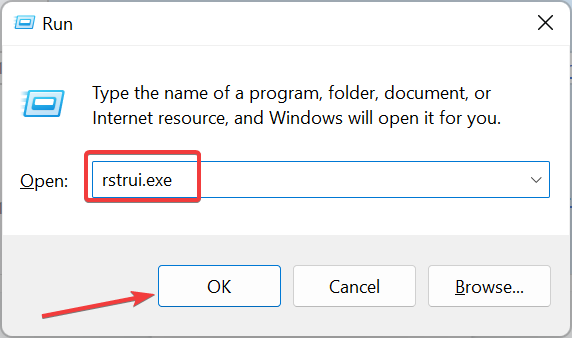
- Cliquez sur Suivant sur la page qui s'affiche.
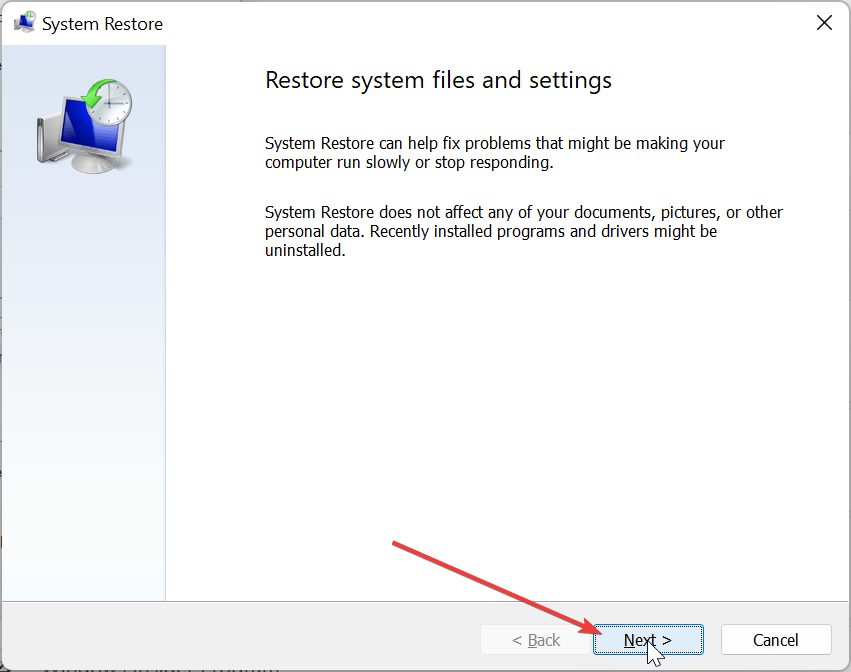
- Maintenant, choisissez votre point de restauration préféré et cliquez sur le Suivant bouton.
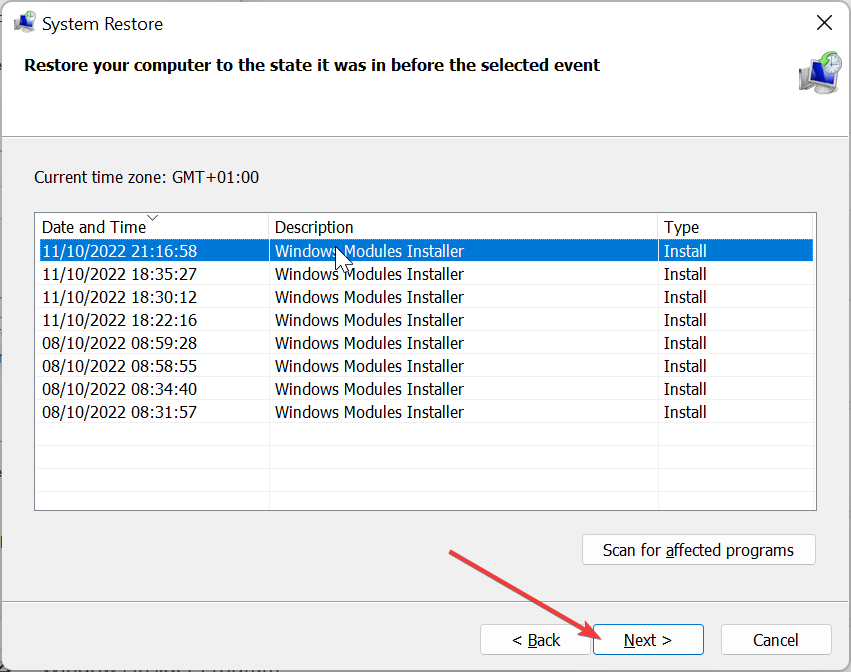
- Enfin, cliquez Finir.
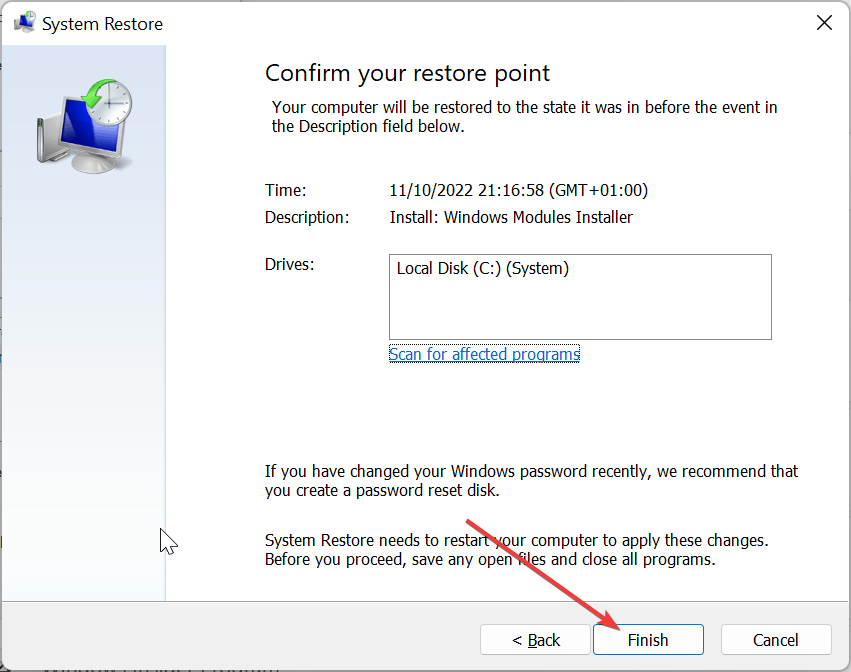
Parfois, vous pourriez être confronté à ce problème ucrtbased.dll en raison de certaines modifications récentes apportées à votre PC. Restaurer votre PC à un point où tout fonctionne parfaitement devrait faire ici.
6. Rechercher les logiciels malveillants
- appuie sur le les fenêtres type de clé virus, et sélectionnez Protection contre les virus et les menaces.
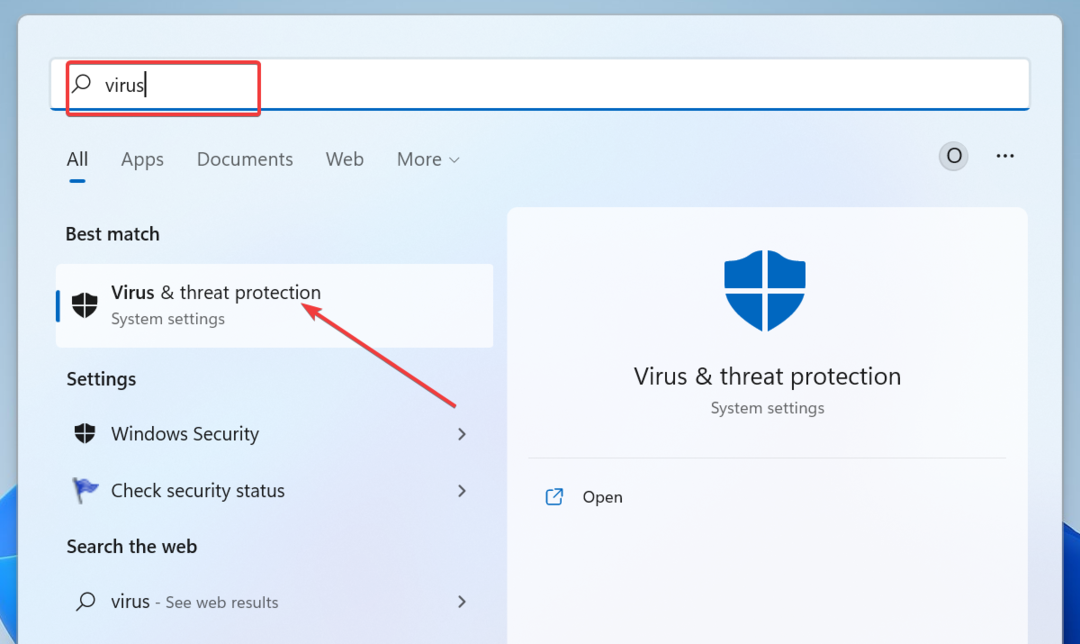
- Clique le Options de numérisation lien.
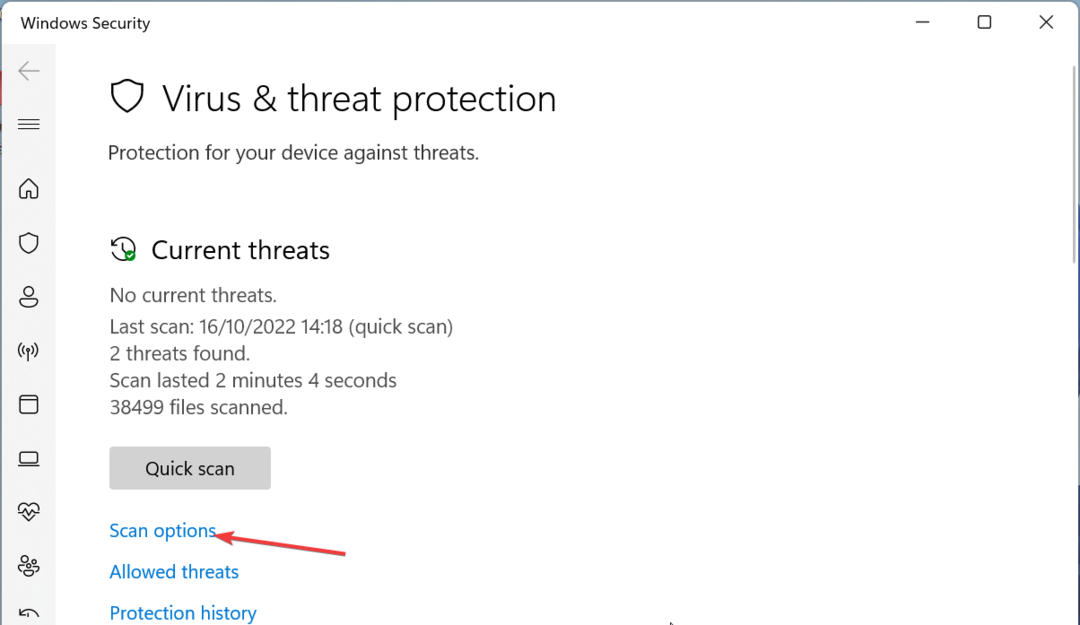
- Maintenant, sélectionnez votre option de numérisation préférée et cliquez sur le Scanne maintenant bouton.
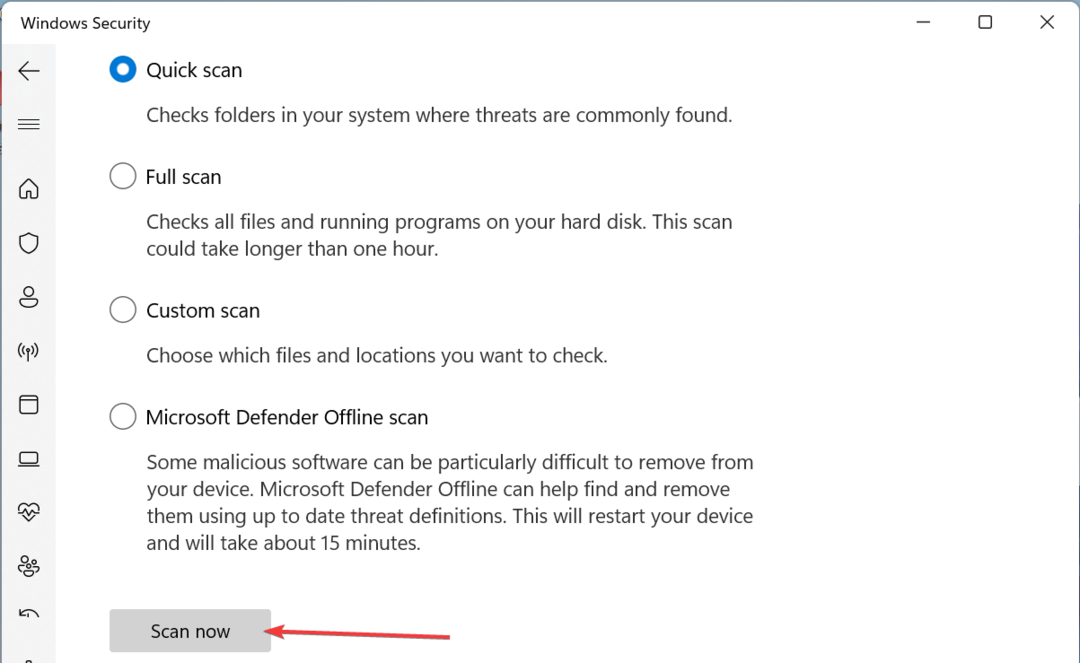
Dans certains cas, des problèmes avec ucrtbased.dll se produisent en raison des activités de virus sur votre PC. Vous devez effectuer une analyse antivirus complète pour éliminer les logiciels malveillants.
Alternativement, vous pouvez également utiliser un excellent logiciel antivirus dans ESETNOD32pour éliminer même les logiciels malveillants les plus cachés sur votre PC.
Ce logiciel ne tolère pas les logiciels malveillants, car il les détecte et les supprime avant qu'ils ne causent des problèmes sur votre PC.
Nous avons atteint la fin de ce guide détaillé sur la façon de corriger l'erreur ucrtbased.dll introuvable. J'espère que vous pourrez résoudre le problème avant d'épuiser nos solutions.
De même, si Twitter.dll est manquant sur votre PC, consultez notre guide détaillé pour le récupérer.
N'hésitez pas à nous faire part de la solution qui vous a aidé à résoudre ce problème dans les commentaires ci-dessous.
Vous rencontrez toujours des problèmes ?
SPONSORISÉ
Si les suggestions ci-dessus n'ont pas résolu votre problème, votre ordinateur peut rencontrer des problèmes Windows plus graves. Nous vous suggérons de choisir une solution tout-en-un comme Fortifier pour résoudre efficacement les problèmes. Après l'installation, cliquez simplement sur le Afficher et corriger bouton puis appuyez sur Lancer la réparation.


